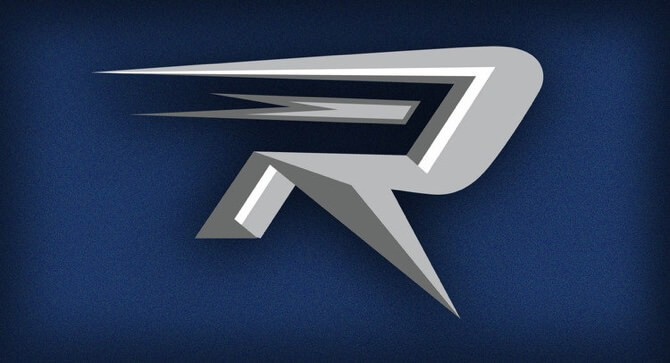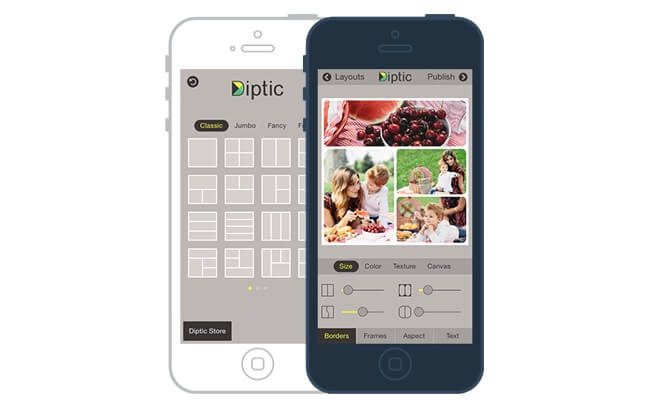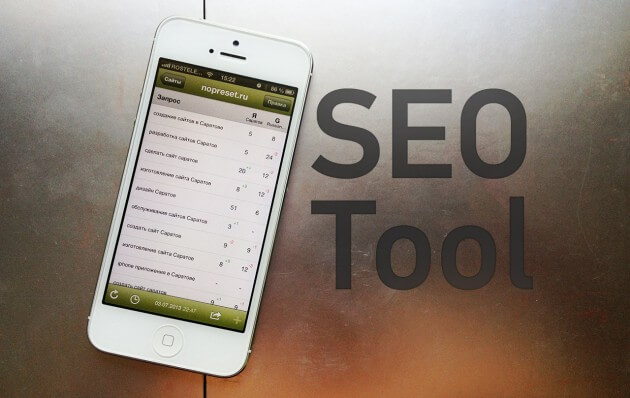После покупки новых iPhone перед множеством пользователей возникает некое препятствие в виде установки новых рингтонов для iPhone. В данной статье я расскажу, как установить фрагмент понравившейся мелодии в качестве мобильного звонка.
На данный момент существует большое количество интернет-сервисов, таких как: MP3Cut, Ringer и т.д. с помощью которых можно в два клика создать рингтон для iPhone, но все же, мне кажется, что лучше всего использовать стандартный медиаплеер iTunes, ведь Вам не нужно будет изучать как работают различные сайты и программы, а просто использовать уже привычный для Вас интерфейс.
Для создания рингтона мы будем редактировать наш аудиофайл из библиотеки iTunes, а потом сохраним его копию с длительностью до 30 секунд (это максимальная длина аудио, так как операционная система iOS не дает возможности устанавливать песни с большой длительностью). После этого мы синхронизируем наш новый аудиофайл с нашим гаджетом и установим его в качестве звонка на iPhone. Присаживайтесь поудобнее, мы приступаем.
Как сделать рингтон для iPhone с помощью iTunes (инструкция):
Шаг 1: Запустите медиаплеер iTunes на Вашем компьютере. Откройте вкладку “Музыка” из медиатеки и выберите песню, которую хотите поставить на звонок.
Шаг 2: Нажмите правой кнопкой мыши на песне и выберите пункт “Сведения”.
Шаг 3: В открывшемся окне перейдите на вкладку Параметры и посмотрите на две опции: начало и стоп. Если Вы хотите, чтобы песня начиналась с самого начала, то поставьте галочку только около опции “стоп”, иначе проставьте обе галочки и задайте нужный Вам промежуток и нажмите Ок. Но помните одно, длительность рингтона не должна превышать 30 секунд.
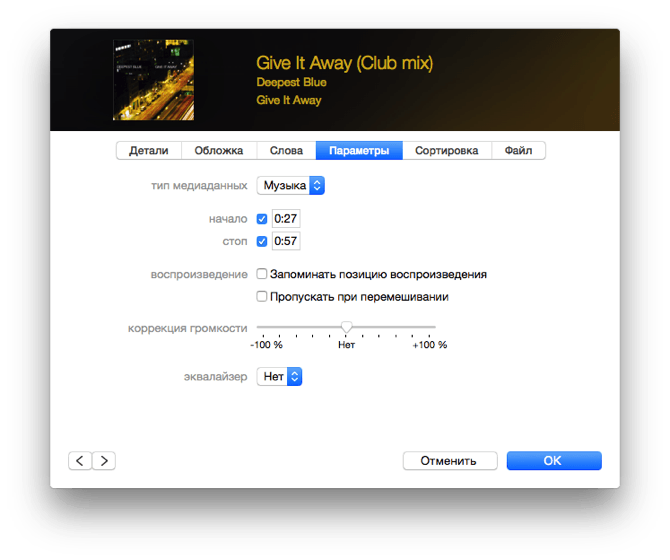
Шаг 4: Теперь Вам нужно создать версию мелодии в формате AAC. Для этого снова нажмите правой кнопкой мыши на данной песни и выберите пункт “Создать версию в формате AAC”. После этого iTunes создаст новый короткий файл в соответствии с выбранным фрагментом Вашей композиции.
Шаг 5: Снова сделайте правый клик мышей по только что созданному файлу и выберите пункт “Показать в Finder” на Mac (или “Показать в Проводнике” для Windows).
Шаг 6: Смените расширение с .m4a на .m4r. Это нужно для того, чтобы данная композиция отображалась в iTunes как настоящий рингтон.
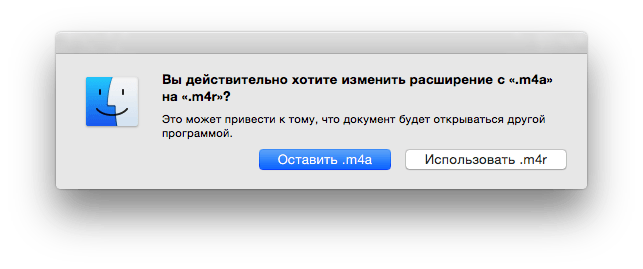
Шаг 7: Вернитесь в плеер iTunes и удалите только что созданный короткий файл (смотрите шаг 4). Когда iTunes спросит “Переместить выбранную песню в Корзину или оставить ее в папке iTunes Media?”, нажмите “Оставить”.
Шаг 8: Снова переключитесь в окно Finder и дважды кликните по Вашему рингтону. После этого рингтон будет добавлен в медиатеку iTunes.
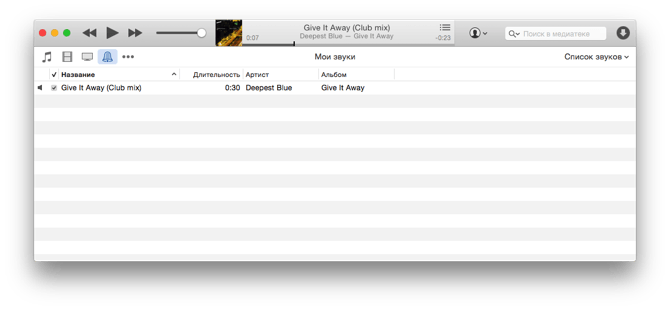
Шаг 9: Теперь Вам нужно подключить iPhone к компьютеру, выбрать его в верхнем меню iTunes и перейти на вкладку Звуки. Здесь нужно включить синхронизацию звуков и выбрать рингтон для iPhone, а потом применить все действия нажатием на кнопку “Синхронизировать”.
Шаг 10: После завершения синхронизации, перейти в настройки смартфона и в соответствующем меню (Настройки – Звуки – Рингтон) поставить галочку около новой мелодии звонка.
Ну вот собственно и все. Как оказалось сделать рингтон для iPhone очень просто. Да и еще: не забудьте снять галочку начала и конца в оригинальном файле песни, чтобы не слушать все время небольшой рингтон.
Вот и все, надеюсь Вам все понравилось. Хороших Вам рингтонов и до скорых встреч.